Excel2010限制单元格字符个数教程
摘要:Excel2010限制单元格字符个数教程1.打开Excel表格,点击工具栏的“数据”然后选择“数据有效性”Excel20102.在数据有效性...
Excel2010限制单元格字符个数教程
1.打开Excel表格,点击工具栏的“数据”然后选择“数据有效性”
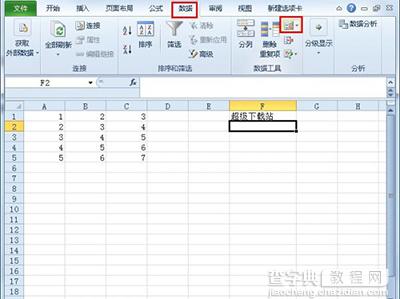
Excel2010
2.在数据有效性里我们可以将有效性条件修改为“自定义”接着在公示栏输入“=LEN(F2)《=5”

3.接着点击出错警告,将错误样式修改为警告,接着输入出错警告的内容

4.这样当我们在F列里输入的字符数超过5个的时候系统就会出现警告提醒。

【Excel2010限制单元格字符个数教程】相关文章:
上一篇:
excel2010双击有什么作用?
下一篇:
excel2010插入超链接图文教程
